В Cisco Webex Обучение можете да използвате Webex Audio, за да си сътрудничите безпроблемно с други участници. Научете как да свържете аудиото си, да коригирате настройките си и да изключвате звука на себе си и другите.
Свързване към аудиото на Webex
Cisco Webex Training предоставя гъвкавостта за свързване на аудио по различни начини, когато е разрешена аудиоконференция. За да научите повече, вижте Съвети и трикове за използване на аудио със Cisco Webex.
| 1 | След като се присъедините към сесията за обучение, изберете едно от следните неща:
|
| 2 | За да изключите или включите звука по всяко време, изберете иконата на микрофона. |
| 1 | На страницата Бърз старт изберете Аудио конференция.
|
| 2 | В диалоговия прозорец Аудио конференция изберете различна аудио връзка.
|
| 1 | На страницата Бърз старт изберете Аудио конференция.
|
| 2 | В диалоговия прозорец Аудио конференция разгънете секцията Използване на телефон. |
| 3 | Изберете падащия списък до Използване на телефон , след което изберете Обадете ми се на нов номер.
|
| 1 | На страницата Бърз старт изберете Аудио конференция.
|
| 2 | В диалоговия прозорец Аудио конференция разгънете секцията Използване на телефон. |
| 3 | Изберете падащия списък до Използване на телефон , след което изберете Управление на телефонни номера.
|
| 4 | В диалоговия прозорец Управление на телефонни номера можете да изберете едно от следните:
Не можете да участвате в аудиоконференция по телефона, докато редактирате или актуализирате телефонните си номера. |
| 1 | На страницата Бърз старт изберете Аудио конференция.
|
| 2 | Използвайте плъзгачите, за да регулирате силата на звука на високоговорителя и чувствителността на микрофона. За да тествате силата на звука на високоговорителя и чувствителността на микрофона си на различни нива, можете да изберете Тест високоговорител / микрофон.
|
| 1 | За да заглушите себе си, отидете в панела Участници и изберете Заглушаване |
||
| 2 | За да се откачате от работа, отидете в панела Участници и изберете Unmute
|
Ако сте домакинът на обучителната сесия, можете да заглушите всеки от участниците във вашата сесия. Когато заглушите участниците, само вие можете да ги размутирате. Те не могат да се размутират.
| 1 | За да заглушите или отмените работа с конкретни хора, отидете в панела Участници, намерете името им и изберете Заглушаване |
| 2 | Можете да заглушите всички наведнъж или да заглушите хората, докато се присъединяват.
|
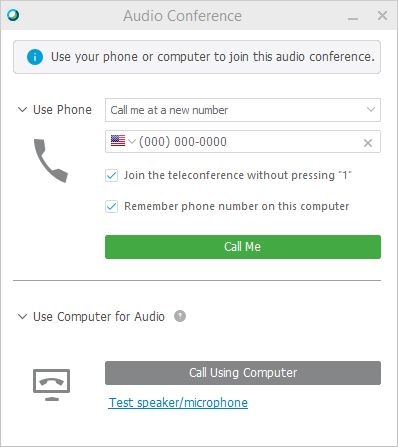
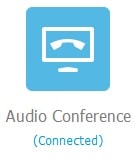
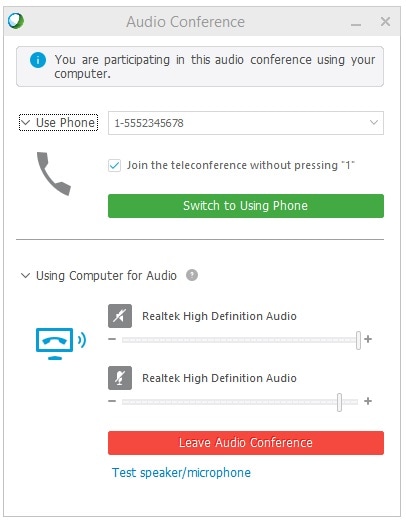
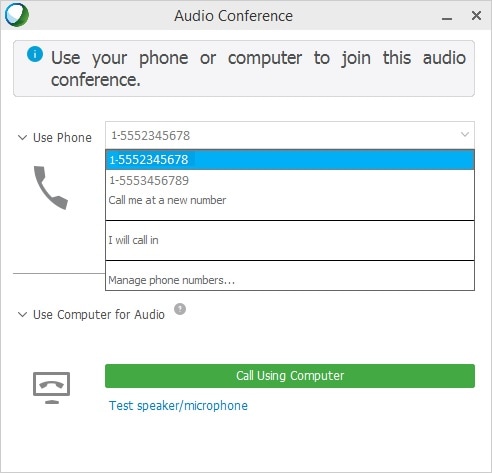
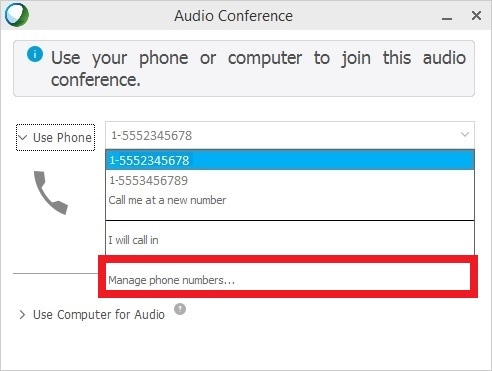
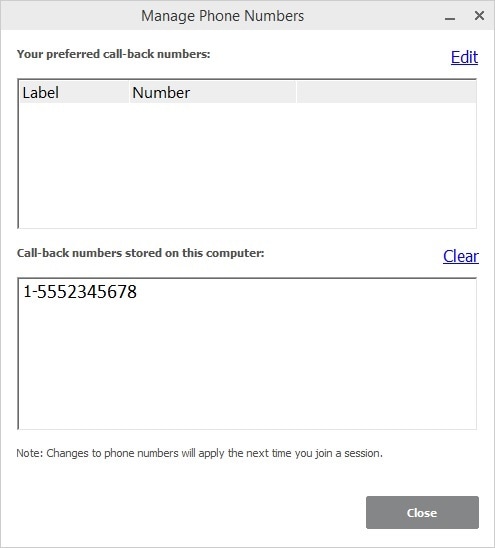
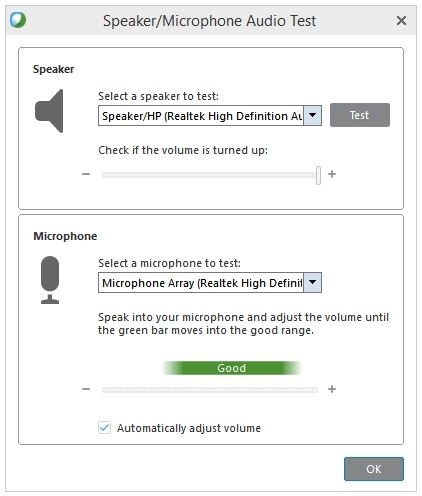
 .
. .
.
